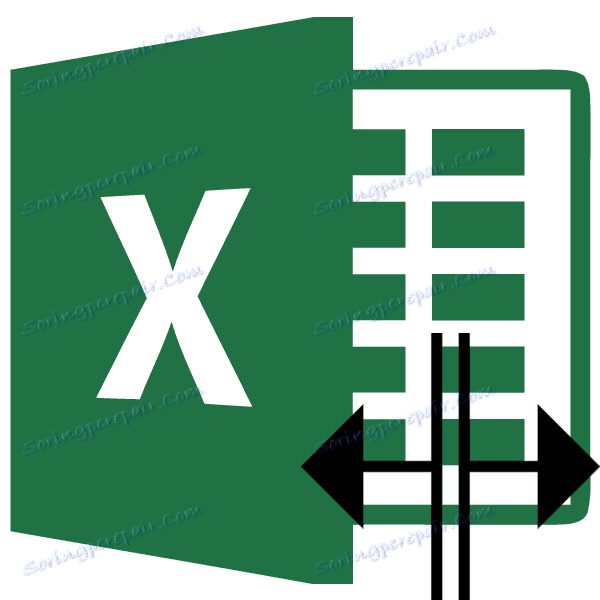4 начина за разделяне на клетките на части в Microsoft Excel
Когато работите с Excel таблици, понякога трябва да разчупите определена клетка на две части. Но това не е толкова просто, колкото изглежда на пръв поглед. Нека да разберем как да разделим клетката на две части в програма Microsoft Excel и как да я разделим по диагонал.
съдържание
Разделяне на клетките
Трябва да се отбележи, че клетките в програмата Microsoft Excel са основните структурни елементи и те не могат да бъдат разделени на по-малки части, ако те вече не са били обединени. Но какво, ако например имаме нужда от създаване на сложна заглавна таблица, която е разделена на две подраздели? В този случай можете да приложите малки трикове.
Метод 1: Обединяване на клетки
За да изглежда, че определени клетки са разделени, трябва да обедините останалите клетки на масата.
- Необходимо е добре да се мисли добре в цялата структура на бъдещата маса.
- Над мястото на листа, където искате да имате разделен елемент, изберете две съседни клетки. В раздела "Начало" потърсете бутона "Подравнете и поставете в центъра" в полето "Подреждане" на лентата. Кликнете върху него.
- За по-голяма яснота, за да видим по-добре какво сме постигнали, ще установим граници. Избираме целия диапазон от клетки, които планираме да зададем на таблицата. В същия раздел "Начало" в полето "Font" кликнете върху иконата "Borders" . В списъка, който се показва, изберете елемента "Всички граници".
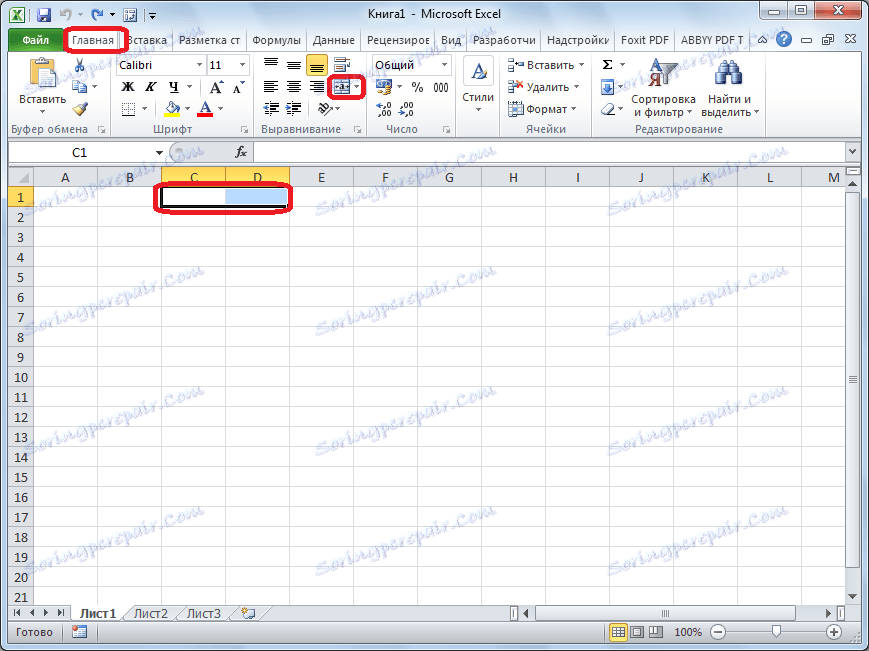
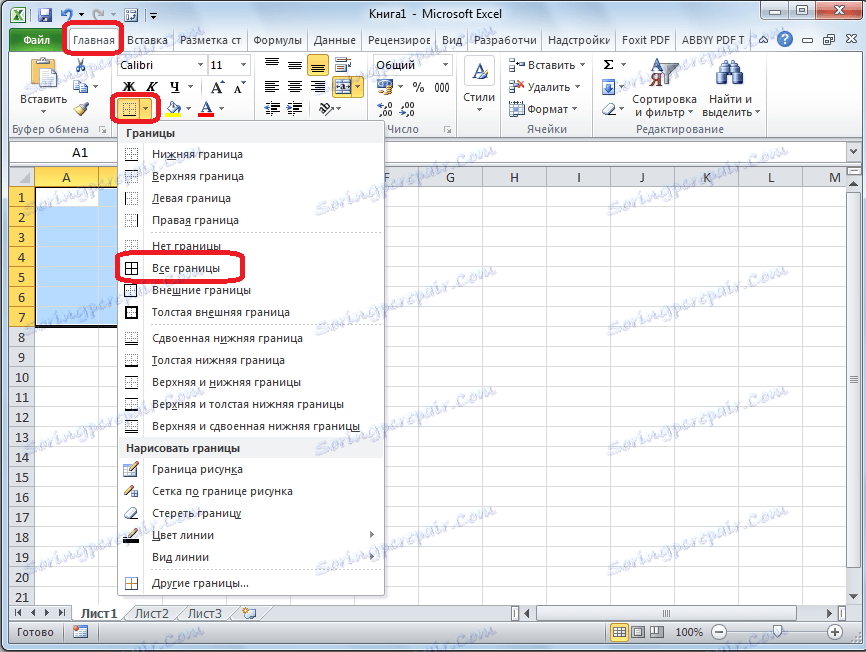
Както виждаме, въпреки факта, че не разделихме нищо, а се съчетавахме, създава се илюзия за разделена клетка.
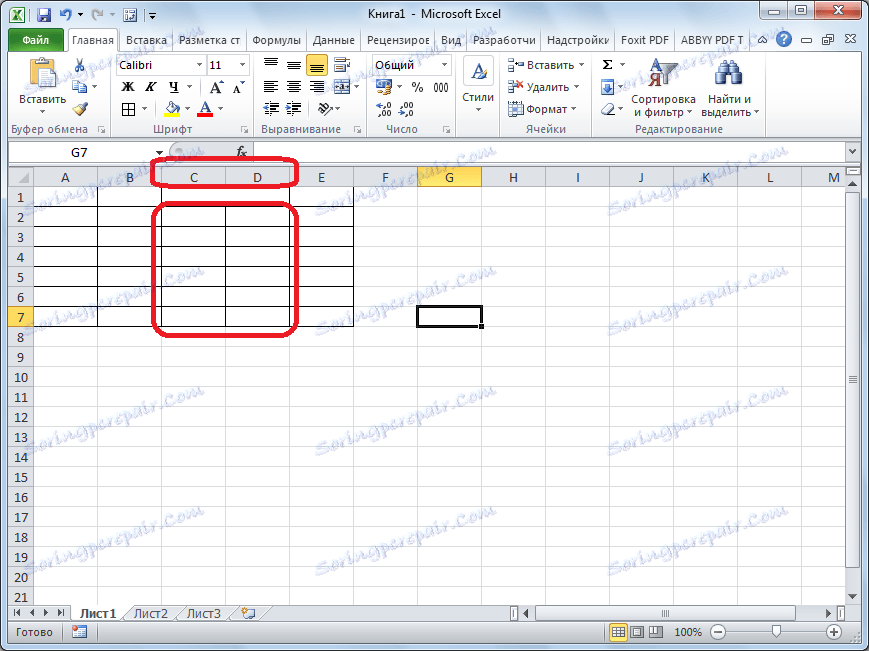
Урокът: Как да обедините клетки в Excel
Метод 2: Разделете обединените клетки
Ако трябва да разделим клетка не в заглавната част, а в средата на масата, тогава в този случай е по-лесно да комбинирате всички клетки на две съседни колони и само тогава да отделите желаната клетка.
- Изберете двете съседни колони. Кликнете върху стрелката до бутона "Обединяване и поставяне в центъра" . В списъка, който се показва, кликнете върху "Обединяване по редове" .
- Кликваме върху слятата клетка, която трябва да бъде разделена. Отново кликнете върху стрелката до бутона "Обединяване и поставяне в центъра" . Понастоящем изберете елемента "Отмяна на унифицирането" .
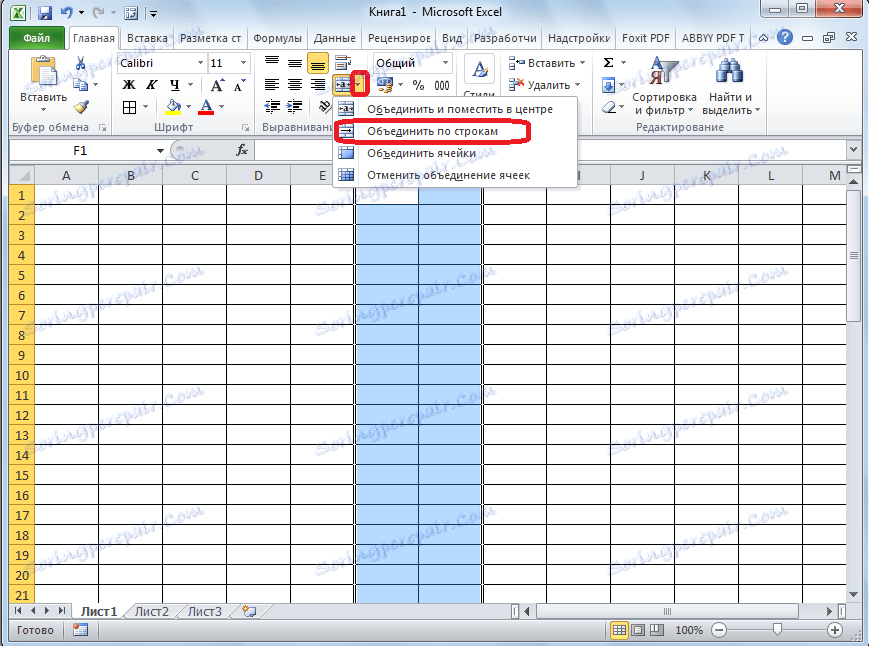
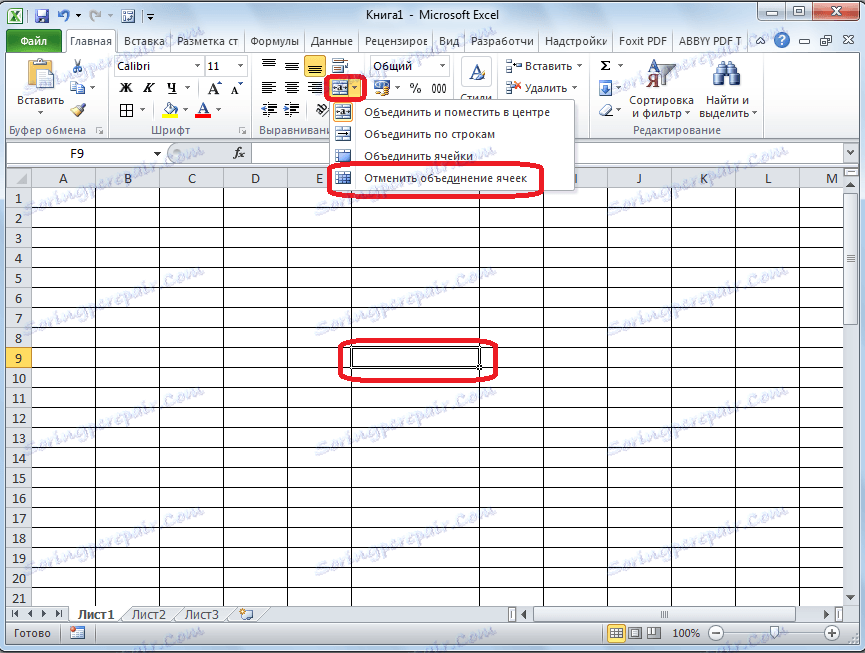
Така че имаме разделена клетка. Но трябва да имате предвид, че Excel възприема по този начин разделена клетка като един елемент.
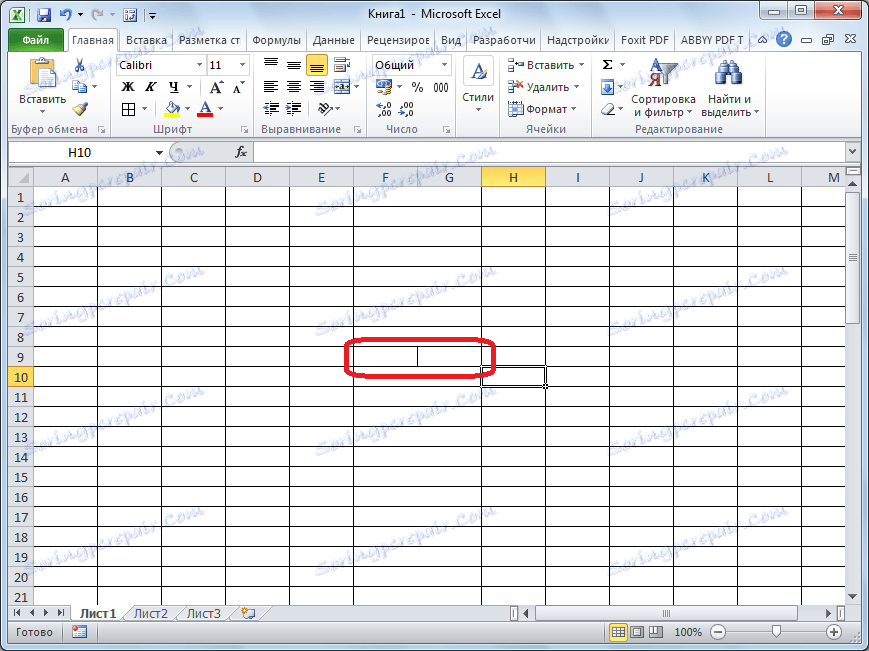
Метод 3: Разделете диагонално чрез форматиране
И тук, на диагонал е възможно да се раздели дори обикновена клетка.
- Кликнете с десния бутон на мишката върху желаната клетка и в контекстното меню изберете елемента "Форматиране на клетки ..." . Или напишете клавишната комбинация Ctrl + 1 .
- В прозореца на отворените клетъчни формати отворете раздела "Ограничителност" .
- До прозореца "Inscription", разположен в средата на прозореца , кликнете върху един от двата бутона, показващ наклонена линия, наклонена от дясно на ляво или отляво надясно. Изберете правилната опция. Можете да изберете типа и цвета на линията. Когато направите избор, кликнете върху бутона "OK".
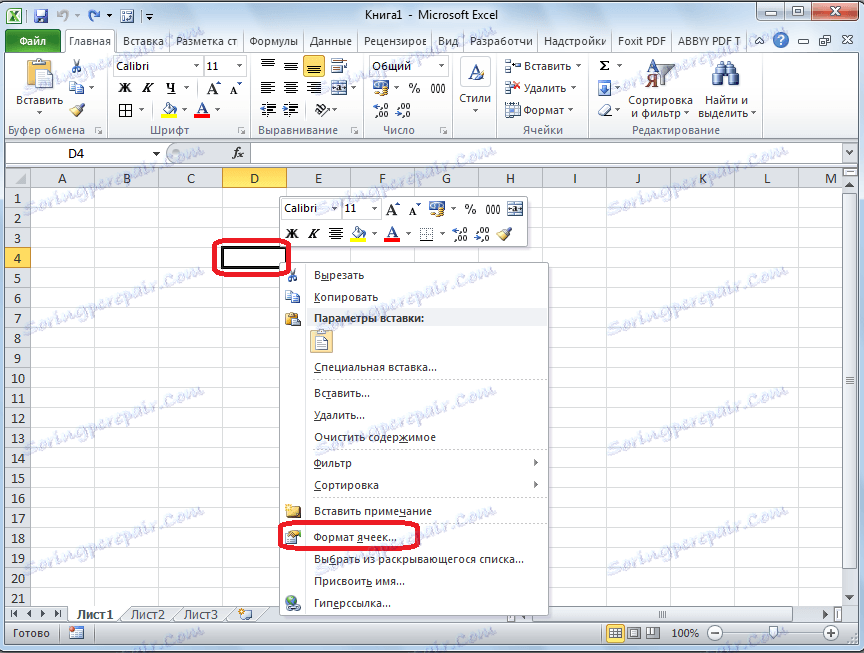
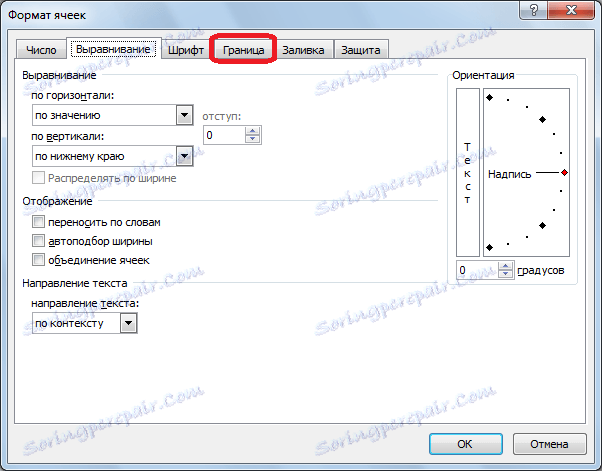

След това клетката ще бъде разделена с наклонена черта диагонално. Но трябва да имате предвид, че Excel възприема по този начин разделена клетка като един елемент.
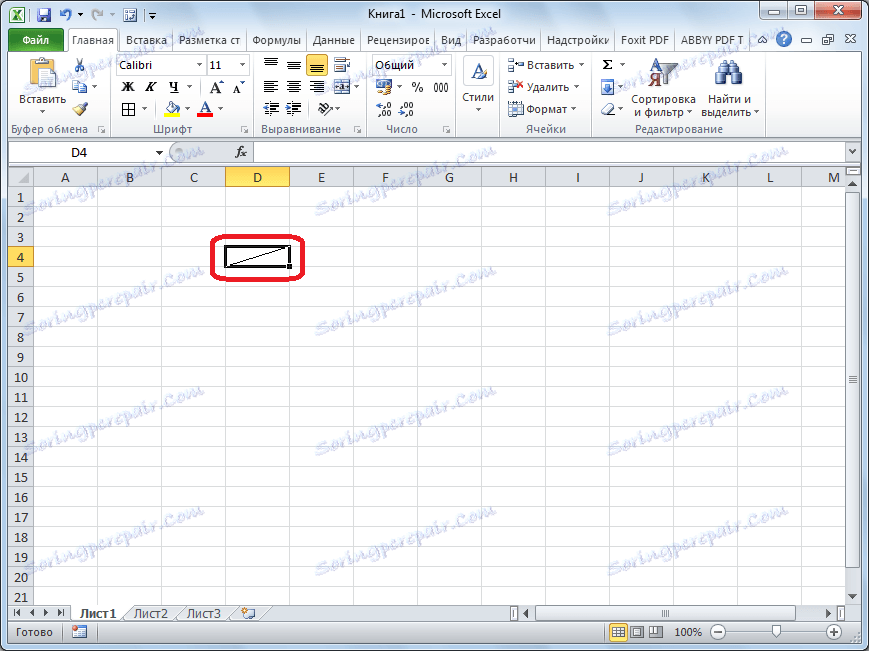
Метод 4: Разделете се диагонално през вдлъбнатината на фигурата
Следващият метод е подходящ за разделяне на клетката диагонално само ако е голям или създаден чрез комбиниране на няколко клетки.
- В раздела "Вмъкване" в полето "Илюстрации" кликнете върху бутона "Форми" .
- В менюто, което се отваря, в блока "Линии" кликнете върху първата фигура.
- Начертайте линия от ъгъла до ъгъла на клетката в посоката, от която се нуждаете.
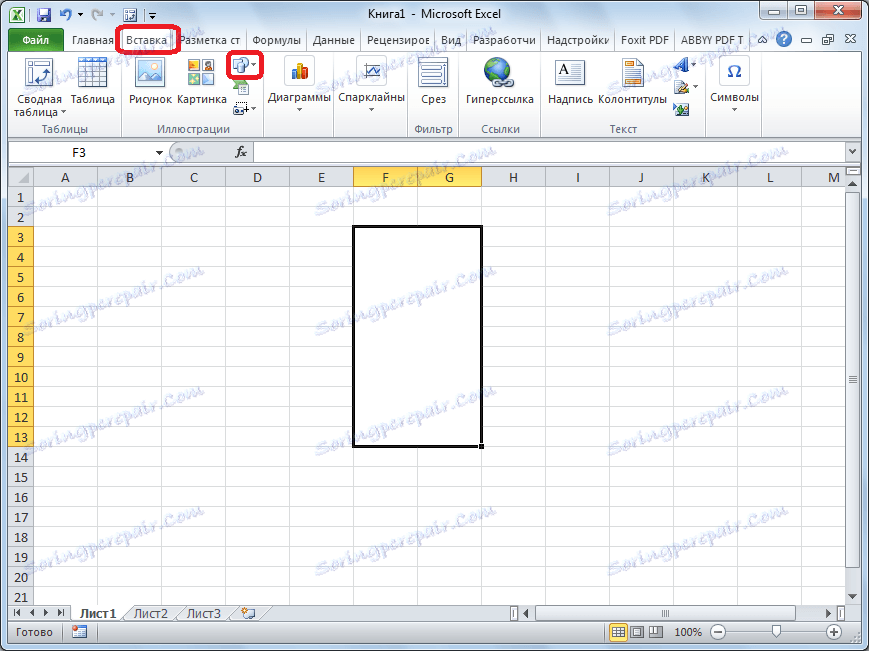
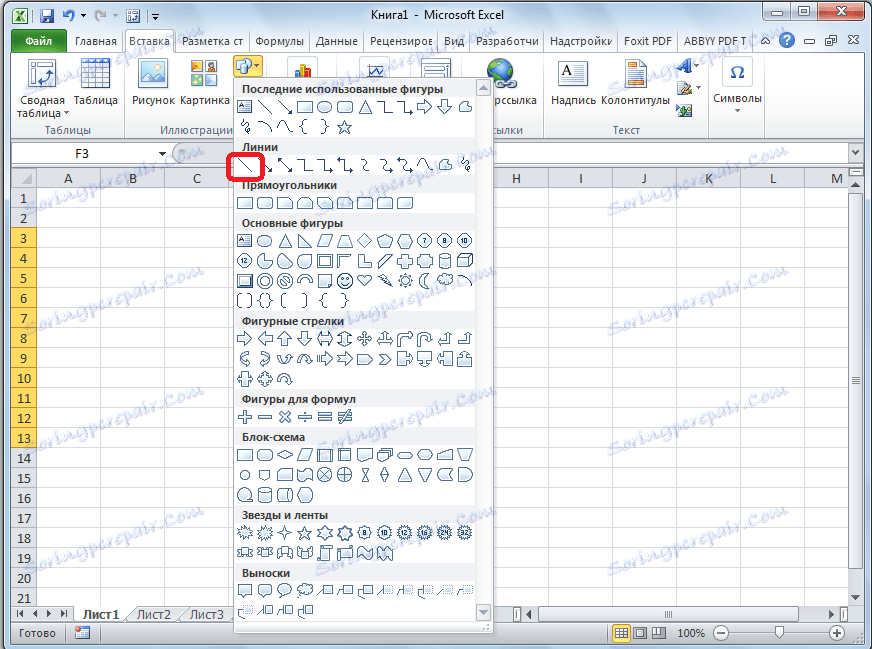
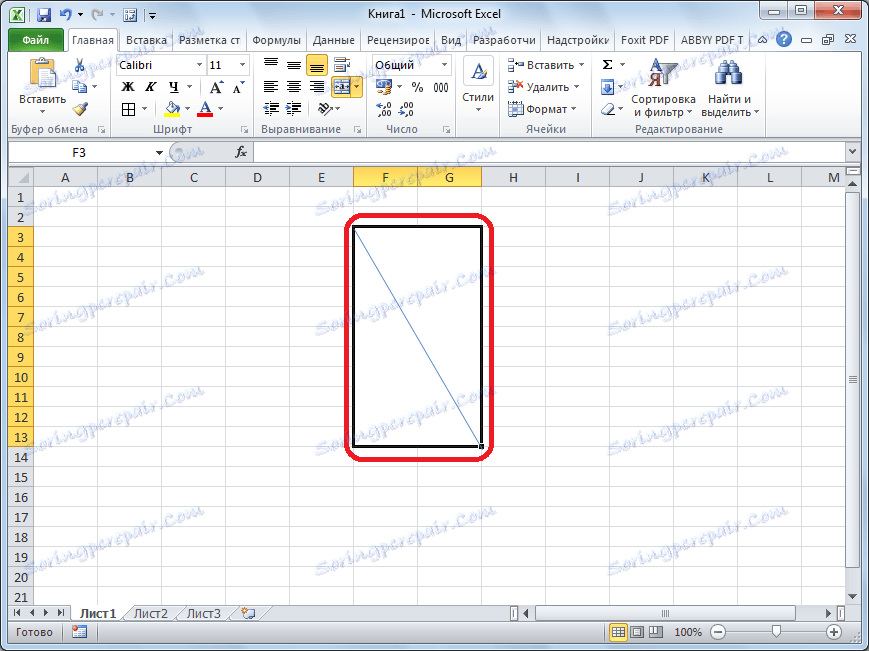
Както можете да видите, въпреки факта, че в Microsoft Excel няма стандартни начини за разделяне на първичната клетка на части, като се използват няколко метода, е възможно да се постигне желаният резултат.